
Mac 에서 마인크래프트 버전 1.5.x / 1.8 한글 채팅 사용하기
1.5.x 버전
마인크래프트 1.5.x 버전은 그냥 Minecraft Forge 와 한글 패치만 jar 파일에 덮어 씌워 주면 됩니다. 이번 예제에서는 1.5.2 버전을 예제로 사용합니다. 다음 순서를 참고하세요. (jar 패키지 파일 조작하는 것이 번거로울 것 같아, 한글 패치된 1.5.2 파일 첨부합니다.)
1. 애플 아이콘() > 시스템 환경설정 > 보안 및 개인 정보 보호 를 실행하고, '다음에서 다운로드한 App 허용' 옵션을 '모든 곳' 으로 설정합니다. (아래 과정을 모두 완료한 후, 다시 원래대로 돌려 놓으세요.)
2. [여기]를 클릭해서 Minecraft Forge 를 다운로드 및 설치합니다. (만약, 1.5.2 버전이 아닌 다른 버전을 사용한다면, [여기]를 클릭하여 본인이 사용하는 버전에 맞는 파일을 다운로드 합니다.)
3. Finder 에서 이동 > 폴더로 이동 메뉴를 실행하고 다음 경로를 복사/붙이기하여 현재 폴더를 이동합니다.
|
1 |
/Users/macpro/Library/Application Support/minecraft/versions/1.5.2-Forge7.8.1.738 |
4. 새로운 Finder 윈도우를 열고, 첨부된 파일을 다운로드/압축해제 한 후, 2번 과정에서 이동한 폴더에 집어 넣습니다. (덮어쓰기)
5. Minecraft 런처를 실행하고 프로파일을 'Forge' 로 선택한 후 'Play' 버튼을 클릭합니다.
첨부 파일 설명
- 한글 패치: 룻트 (won983212)의 1.5.2 build 42
- Minecraft Forge: 버전 7.8.1.738
1.8.9 버전
마인크래프트 1.8.9 버전은 1.5.2 보다 더 간단합니다. Minecraft Forge 를 설치하고 한글 채팅 Mod 를 Mods 폴더에 집어넣기만 하면 됩니다.
1. [여기]를 클릭해서 Minecraft Forge 를 다운로드 및 설치합니다. 만약 다른 버전을 사용한다면 (만약, 다른 버전을 사용한다면, [여기]를 클릭하여 본인이 사용하는 버전에 맞는 파일을 다운로드 합니다.)
2. [여기]를 클릭하여 룻트의 b79_189f.jar 파일을 다운로드/압축해제하고, Finder 에서 이동 > 폴더로 이동 메뉴를 실행하여 아래 경로를 복사/붙이기 합니다.
|
1 |
/Users/macpro/Library/Application Support/minecraft |
3. mods 폴더를 새로 생성하고 b79_189f.jar 파일을 그 안으로 복사(또는 이동)합니다.
4. Minecraft 런처를 실행하고 프로파일을 새롭게 생성된 'Forge' 프로파일을 선택하고 'Play' 버튼을 클릭합니다. (한/영 전환: Ctrl키)


















![[Q&A] 파일, 폴더 이름에 특수 문자 사용 (:콜론)](https://cdn-azr.ssumer.com/wp-content/uploads/2018/08/2018-08-05_15-04-34-440x264.jpg)
![[Q&A] Mac 기계식 키보드 연결 관련](https://cdn-azr.ssumer.com/wp-content/uploads/2018/08/razer-huntsman-elite-gallery02-440x264.jpg)
![[Q&A] 스타일 없이 순수 텍스트만 붙여넣기](https://cdn-azr.ssumer.com/wp-content/uploads/2011/06/imac-slipper-01_thumb-150x150.jpg)
![[Q&A] Mac 네트워크 공유 숨기기](https://cdn-azr.ssumer.com/wp-content/uploads/2015/11/IMG_0047_bk-150x150.jpg)
![[Q&A] Mac용 안티 멀웨어 관련 – Malwarebytes가 듣보잡?](https://cdn-azr.ssumer.com/wp-content/uploads/2018/07/malwarebytes_ico-150x150.jpg)

![[신간안내] OS X 10.9 매버릭스(Mavericks) 기본 + 활용 실무 테크닉, 국내 현실에 맞게 집필한 매킨토시 활용서](https://cdn-azr.ssumer.com/wp-content/uploads/2013/12/maverics_cover-150x150.jpg)
![[신간안내] Mac OS X Lion 실무 테크닉 (기본 + 활용), 국내 현실에 맞게 집필한 매킨토시 활용서](https://cdn-azr.ssumer.com/wp-content/uploads/2011/11/lion_cover-150x150.jpg)
![[신간안내] Mac OS X 실무 테크닉 (기본 + 활용)–국내 현실에 맞게 집필한 매킨토시 활용서](https://cdn-azr.ssumer.com/wp-content/uploads/2010/11/snow_cover-150x150.jpg)





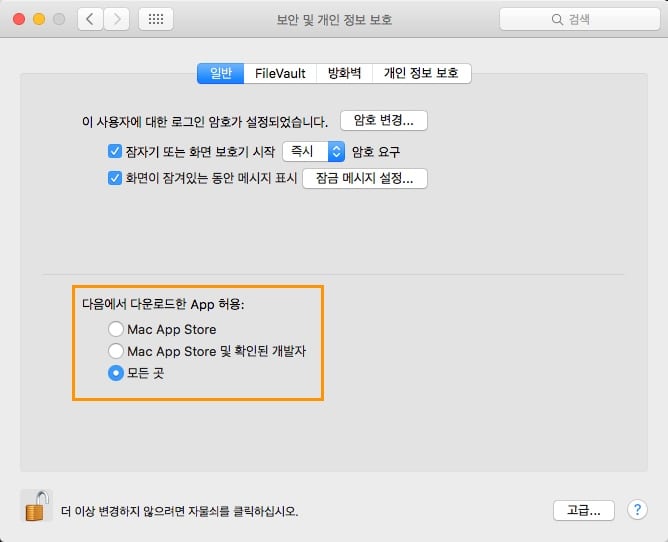
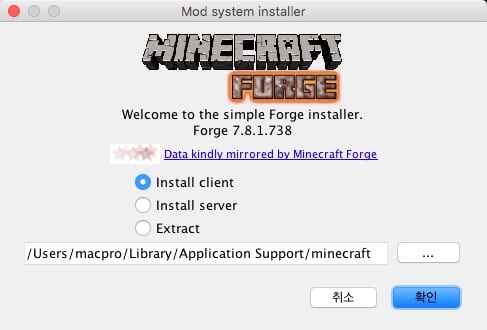
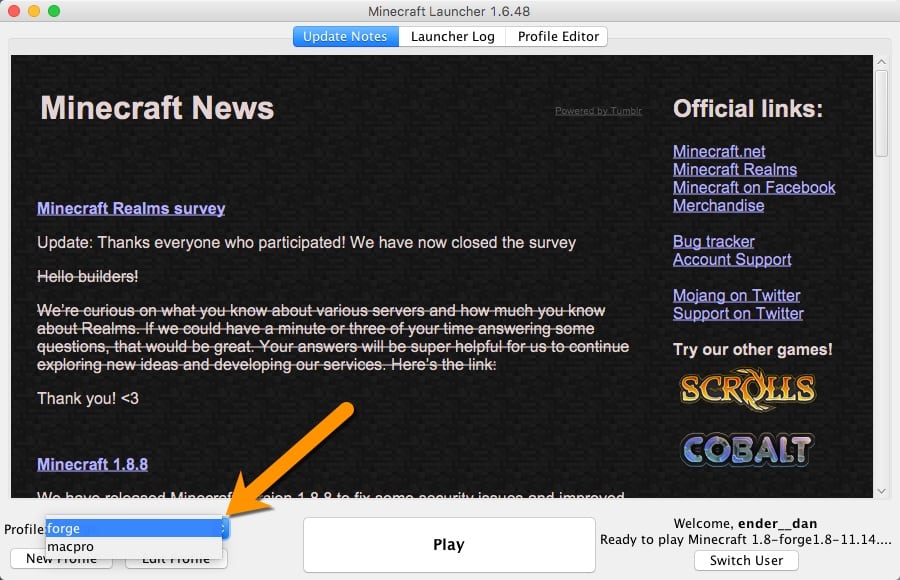
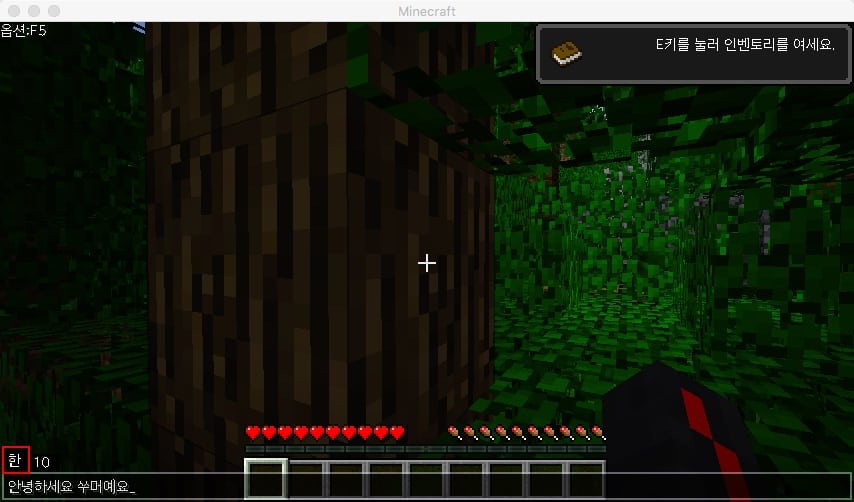
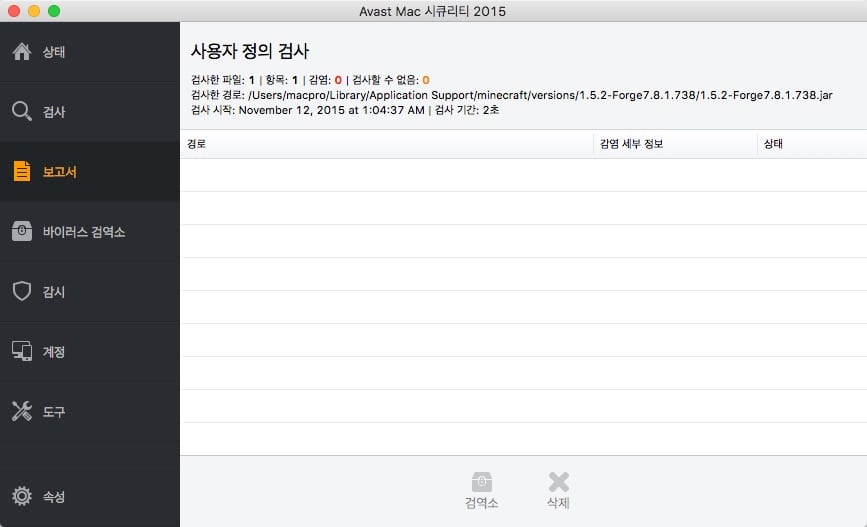
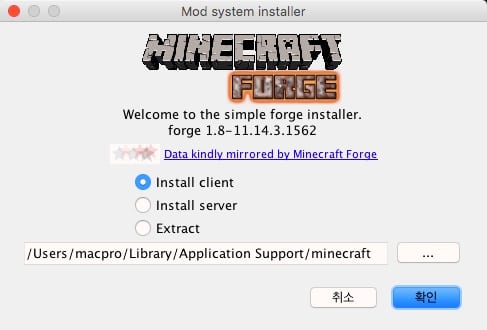
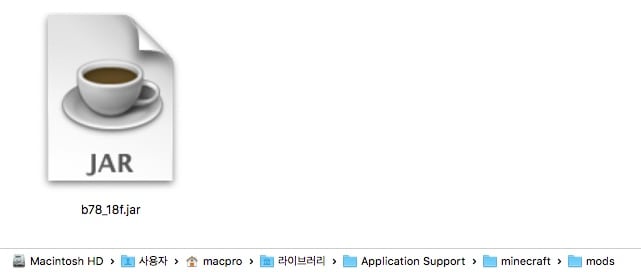
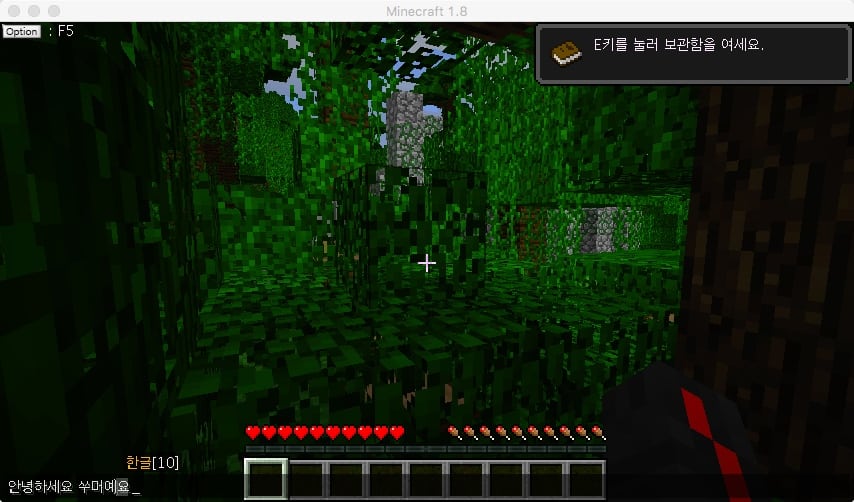

![[초보 가이드] Mac OS X 미리보기 앱으로 여러 이미지를 하나로 합치기](https://cdn-azr.ssumer.com/wp-content/uploads/2013/07/2013-07-20_10-36-18-440x264.jpg)
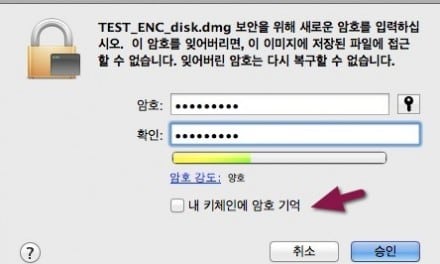
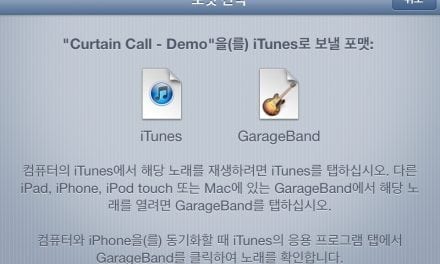
스마트무빙도 가능할까요? ㅜㅜ